Šiandien aš jums parodysiu, kaip prijungti valdiklį prie iPad, bet mūsų istorija iš tikrųjų prasideda...
Prieš kelias savaites numečiau 5 USD, kad įdėčiau „Stardew Valley“ į iPad. Tą dieną buvau pamiršęs pasiimti „Nintendo Switch“ ir, norėdamas dar žaisti, nusprendžiau pirmą kartą pradėti žaisti „Stardew Valley“ iPad.
Viskas buvo puiku – jei nežaidėte šio žaidimo, tai puiku, ir aš į jį skyriau daug laiko. Tačiau vienas dalykas mane trikdė žaidime: Valdikliai. Būtent šis nusivylimas paskatino šiandienos įrašą.
Dėl galimybės prijungti valdiklį prie „iPad“ jis labai panašus į „Nintendo Switch“. Jūs gaunate gražesnį ekraną, tačiau jis yra šiek tiek mažiau nešiojamas ir jame yra mažiau kokybiškų žaidimų.
Kitaip tariant, smagu turėti, jei neturite jungiklio.
Šiame įraše paaiškinsiu žaidimo valdiklio prijungimo prie iPad pagrindus (tai veiks ir su iPhone; žingsniai yra tokie patys). Pradėkime nuo to, kokie valdikliai veikia su jūsų iPad.
Be to, galite perskaitykite šią pamoką Rašiau norėdamas sužinoti, kaip prijungti valdiklį prie „Mac“.

Turinys
- Kurie žaidimų valdikliai veikia iPad?
-
Kaip prijungti valdiklį prie iPad
- 1 veiksmas: įgalinkite „Bluetooth“ susiejimą savo valdiklyje
- 2 veiksmas: „iPad“ įgalinkite „Bluetooth“.
- 3 veiksmas: prijunkite valdiklį prie iPad naudodami Bluetooth
- Kaip naudoti valdiklį iPad
-
Prijunkite valdiklį prie iPad ir patobulinkite savo mobiliuosius žaidimus
- Susiję įrašai:
Kurie žaidimų valdikliai veikia iPad?
Kad galėtumėte prijungti valdiklį prie iPad, jums reikia valdiklio, kurį būtų galima prijungti prie iPad. Rašymo metu šie žaidimų valdikliai yra suderinami su iPad:
- „Xbox“ belaidis valdiklis su „Bluetooth“ (1708 modelis)
- „Xbox Elite“ belaidžio valdiklio serija 2
- „Xbox“ adaptyvus valdiklis
- „Xbox“ belaidis valdiklis Series S ir Series X
- PlayStation DualShock 4 belaidis valdiklis
- PlayStation 5 DualSense belaidis valdiklis
- MFi (Made for iOS) Bluetooth valdikliai
Trumpai tariant, jei įsigijote PS4 arba Xbox One ir naujesnes versijas, o jūsų iPad yra senesnis nei ketveri ar penkeri metai, turėtumėte galėti juos susieti.
Ir jei nesate tikri, kas yra MFi valdikliai, tai reiškia tik trečiųjų šalių valdiklius, kurie buvo sukurti dirbti su iPad ir iPhone. Apsilankykite „Amazon“ ir ieškokite „MFi valdikliai“ ir pamatysite, ką turiu omenyje.
Kaip prijungti valdiklį prie iPad
Gerai, dabar, kai turite su iPad suderinamą valdiklį, išmokite prijungti valdiklį prie iPad. Kiekvienas iš jų bus šiek tiek kitoks, nors nė vienas neturėtų kelti jums per daug problemų.
1 veiksmas: įgalinkite „Bluetooth“ susiejimą savo valdiklyje
Pirmiausia norėsite perjungti žaidimų valdiklį į susiejimo režimą. „iPad“ priima tik „Bluetooth“ ryšį kaip susiejimo priemonę, todėl prie „iPad“ gali prisijungti tik valdikliai su „Bluetooth“.
Suporavimo režimo įjungimas skirtinguose valdikliuose skirsis. Štai kaip tai padaryti su kiekvienu aukščiau išvardintu valdiklio tipu:
- Įgalinkite „Bluetooth“ susiejimą suderinamame „Xbox“ valdiklyje. Paspauskite didelį Xbox mygtuką valdiklio centre, kol pradės mirksėti. Tada paspauskite ir palaikykite Prisijungti mygtuką kelias sekundes, kol „Xbox“ valdiklis persijungs į susiejimo režimą. The Prisijungti mygtukas paprastai yra valdiklio priekyje (priešingai nei viršuje arba apačioje), netoli tos vietos, kur yra įkrovimo prievadas.
- Įgalinkite Bluetooth susiejimą suderinamame PlayStation valdiklyje. Pradėkite išjungę „PlayStation“ valdiklį (valdiklio lemputės nedega). Tada paspauskite ir palaikykite PS mygtuką valdiklio centre ir mažesnį Dalintis mygtuką tuo pačiu metu. Laikykite šiuos mygtukus, kol pradės mirksėti PlayStation valdiklio lemputės.
- Įgalinkite „Bluetooth“ susiejimą MFi žaidimų valdiklyje. Visi MFi žaidimų valdikliai įjungs poravimo režimą šiek tiek kitaip. Tačiau paprastai turite paspausti vieną mygtuką arba paspausti ir palaikyti mygtukų derinį, kad įjungtumėte poravimo režimą. Jūsų MFi valdiklyje turėtų būti instrukcijos, kaip įjungti poravimo režimą.
2 veiksmas: „iPad“ įgalinkite „Bluetooth“.
Kai žinosite, kaip įjungti valdiklį į susiejimo režimą, kitas žingsnis norint prijungti valdiklį prie iPad yra įjungti „Bluetooth“ savo iPad. Norėdami tai padaryti, atidarykite Nustatymai programą, bakstelėkite Bluetooth, ir įsitikinkite, kad Bluetooth jungiklis įjungtas (ty žalias).
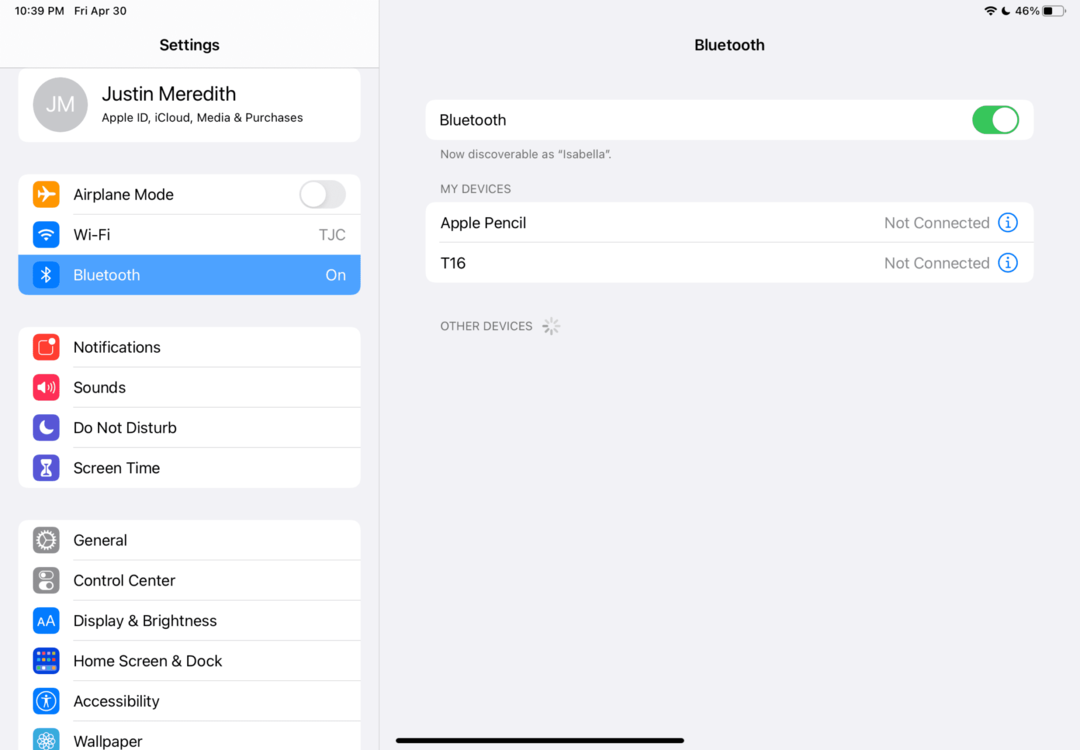
Likite čia savo iPad, nes tai yra vieta 3 veiksmas vyks.
3 veiksmas: prijunkite valdiklį prie iPad naudodami Bluetooth
Vis dar būdami „iPad“ „Bluetooth“ nustatymų ekrane turėtumėte pamatyti skyrių pavadinimu KITI ĮRENGINIAI. Tai galite pamatyti aukščiau esančioje ekrano kopijoje. Čia bus rodomi įrenginiai, kurie yra paruošti susieti su jūsų iPad.
Jei jūsų žaidimų valdiklis vis dar veikia susiejimo režimu, turėtumėte matyti jį šiame sąraše. Jei ne, tiesiog įjunkite valdiklį į susiejimo režimą ir jis turėtų pasirodyti.
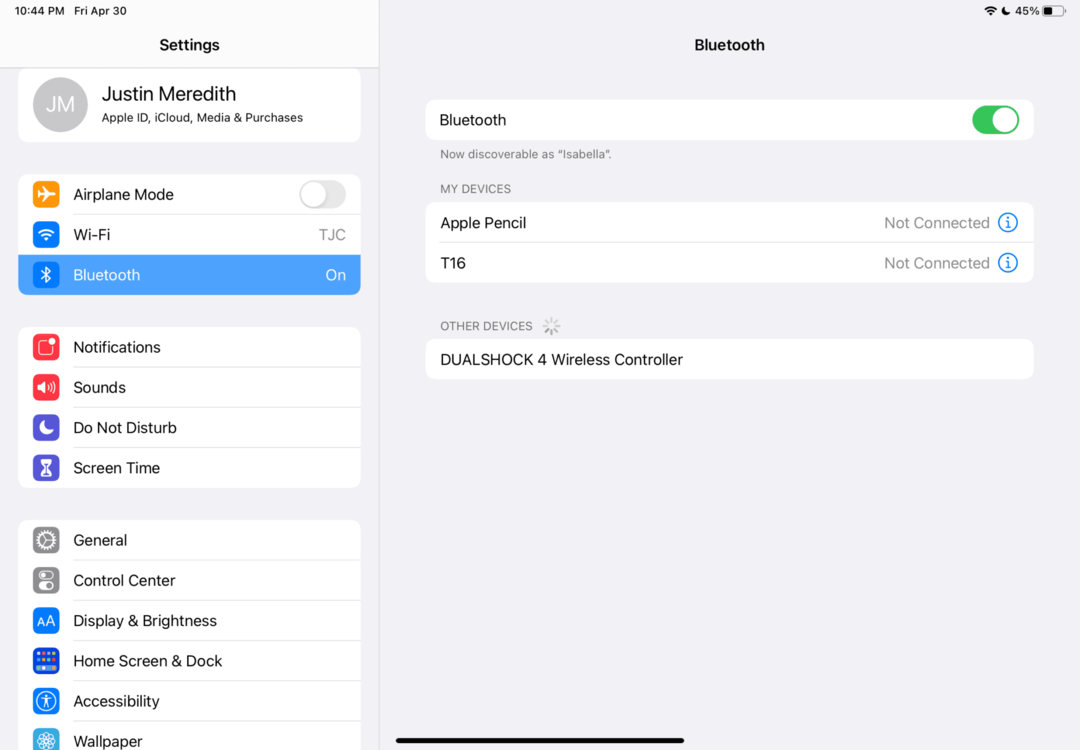
Kai jis pasirodys sąraše, bakstelėkite jį. Tai perkels jį iš KITI ĮRENGINIAI į MANO ĮRENGINIAI.

Štai ir viskas! Taip galite prijungti valdiklį prie iPad.
Kaip naudoti valdiklį iPad
Kai jums pavyks prijungti valdiklį prie iPad, būsite pasiruošę pradėti juo naudotis!
Na, beveik. Pastebėsite, kad negalite iš karto pradėti naudoti valdiklio, norėdami naršyti nustatymų programoje, „iPad“ pagrindiniame ekrane ar beveik bet kurioje kitoje „iPad“ programoje.
Taip yra todėl, kad tik konkrečios programos palaiko valdiklio naudojimą iPad. Galiu žaisti Stardew Valley su valdikliu iPad, bet ne League of Legends: Wild Rift.
Dažniausiai tai bus tik žaidimai, palaikantys valdiklio naudojimą „iPad“. Ir net tada tik kai kurie žaidimai įgalino šį palaikymą. Deja, „Apple“ neturi jokio integruoto būdo pasakyti, ar žaidimas veiks su valdikliu. Programos „App Store“ puslapyje nėra nieko, kas nurodytų, ar ji suderinama su valdikliu, ar ne.
Tačiau galite naudotis svetaine valdiklis.wtf patikrinti iš anksto. Tai bendruomenės projektas (pvz., Vikipedija), kuriame naudotojai prideda žaidimų, kurie, kaip patvirtinta, palaiko žaidimų valdiklius. Jame netgi yra paieškos funkcija, todėl prieš pirkdami galite įvesti iPad žaidimo pavadinimą ir sužinoti, ar jis palaiko žaidimo valdiklį.
Prijunkite valdiklį prie iPad ir patobulinkite savo mobiliuosius žaidimus
Sąžiningai, galimybė prijungti valdiklį prie „iPad“ pakeitė žaidimą (skirta kalambūrai). Dėl to daugelis žaidimų tapo daug smagesni, o žaidimai, kurie dar nepalaiko valdiklio, yra pastebimai mažiau įdomūs.
Jei jums patiko šis įrašas, būtinai peržiūrėkite kai kuriuos kitus čia esančius įrašus AppleToolBox (Žaidimai „Mac“: kaip priversti tai veikti)!